

На начальной странице PRISMA Home отображаются карточки для всех облачных продуктов, доступных пользователям вашего клиента.
Любой пользователь с ролью [Администратор] может добавлять карточки пользователя на начальную страницу PRISMA Home. Эти карточки будут работать как ярлыки для запуска настроенного приложения.
После добавления карточки пользователя можно изменить с помощью контекстного меню ![]() , в котором можно выбрать одну из двух записей: [Изменить] и [Удалить]
, в котором можно выбрать одну из двух записей: [Изменить] и [Удалить]
Нажмите кнопку ![]() в разделе [Ваши приложения для рабочих процессов и инструменты для работы с принтерами].
в разделе [Ваши приложения для рабочих процессов и инструменты для работы с принтерами].

Введите имя для карты. Это имя будет отображаться на карте, чтобы вам было легче различать карточки клиента, указывающие на одно и то же приложение.
Вставьте URL-адрес.
Укажите [Описание].
Заполнять это поле не обязательно. Однако в диалоговом окне предварительно указана информация в качестве примера для PRISMAremote Manager, как показано на рисунке выше
Нажмите кнопку [Сохранить].
В этом разделе можно добавить не более 3 таких новых карточек.
Нажмите кнопку ![]() в разделе [Параметры].
в разделе [Параметры].
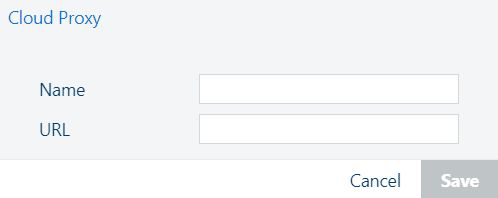
Введите имя для карты. Это имя будет отображаться на карте, чтобы вам было легче различать карточки клиента, указывающие на одно и то же приложение.
Вставьте URL-адрес.
Нажмите [Сохранить]
В этом разделе можно добавить не более 3 таких новых карточек.